É comum que computadores com Windows apresentem travamentos por diversas razões. Uma ocorrência isolada pode ser apenas um incidente aleatório, mas congelamentos recorrentes indicam um problema que necessita de atenção. Vamos explorar como você pode reabilitar um PC travado e, mais importante, evitar que isso aconteça novamente.
Como Reanimar um PC Windows Travado
Existem várias abordagens para lidar com um PC que parou de responder, e a melhor depende do motivo do travamento. Em alguns casos, basta ter paciência por alguns instantes, já que o PC pode congelar momentaneamente durante uma tarefa e voltar ao normal logo em seguida.
Caso um aplicativo de tela cheia, como um jogo, congele e não permita que você o feche, tente a combinação de teclas Alt + F4. Essa ação encerra o aplicativo se o problema for apenas gráfico. Contudo, se o aplicativo estiver completamente travado, essa solução não terá efeito.
Para verificar se o sistema ainda está operando, pressione Ctrl + Alt + Delete. Uma tela será exibida, onde você pode acessar o Gerenciador de Tarefas (e finalizar aplicativos em execução), fazer logoff ou reiniciar o PC. Se essa tela não surgir, a recuperação do seu PC sem reinicialização forçada pode não ser possível.
Se você conseguir abrir o Gerenciador de Tarefas, existe uma chance de reverter o congelamento. Alternativamente, você pode usar o atalho Ctrl + Shift + Esc para abrir o Gerenciador de Tarefas diretamente.
Dentro do Gerenciador de Tarefas, selecione a aba “Processos”. Se essa aba não estiver visível, clique em “Mais detalhes”. Observe os processos que estão consumindo muita CPU. Você pode ordenar os processos por uso de CPU clicando no cabeçalho da coluna “CPU” para identificar os processos mais exigentes no topo da lista.
Clique sobre um processo para selecioná-lo e depois clique em “Finalizar Tarefa” para forçar o encerramento do programa. Isso pode levar à perda de trabalho não salvo no programa, mas se o programa travou e está usando demasiada CPU, pode não haver outra forma de recuperar esses dados.
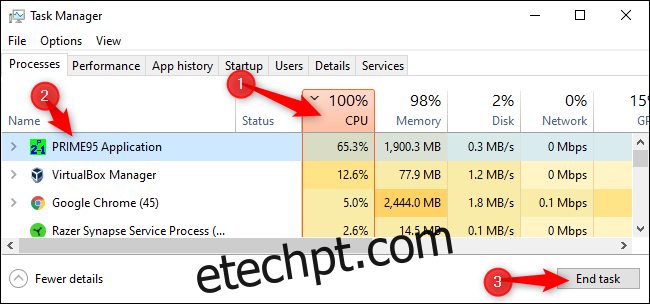
Às vezes, a própria interface do Windows, incluindo a barra de tarefas e o menu Iniciar, pode travar. Em certas situações, reiniciar o Windows Explorer pode resolver esses problemas. Para isso, procure por “Windows Explorer” na lista de Processos, clique para selecioná-lo e então clique no botão “Reiniciar”.
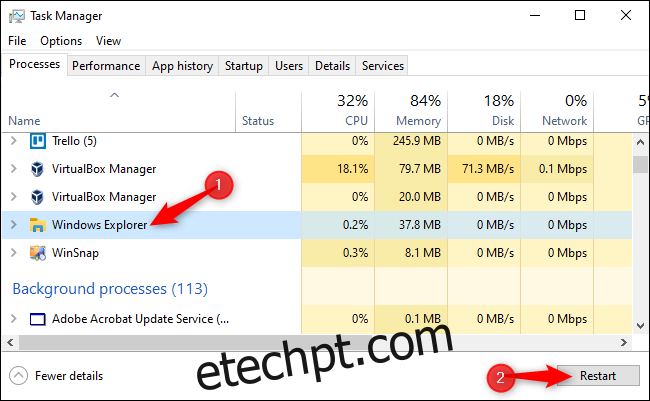
Caso não haja trabalho não salvo, clique no botão de energia no canto inferior direito da tela após pressionar Ctrl + Alt + Delete e selecione “Reiniciar”. Isso deve resolver muitos problemas do sistema, e seu computador deverá voltar a funcionar normalmente.
Você também pode tentar pressionar as teclas Windows + L para bloquear a tela e retornar à tela de login. A partir daí, você também pode reiniciar o PC. No entanto, se Ctrl + Alt + Delete não funcionou, este método provavelmente não terá efeito também.
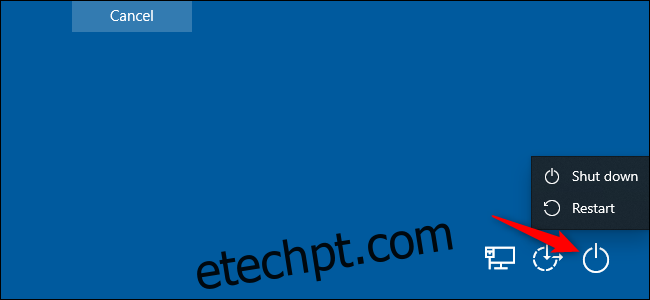
Se nenhum dos procedimentos anteriores funcionar, pressione Windows + Ctrl + Shift + B no teclado. Essa combinação secreta de atalho reinicia os drivers gráficos do seu computador. Se o problema estiver relacionado aos drivers gráficos, isso pode reanimar o sistema.
Se nenhum desses métodos funcionar e seu computador permanecer sem responder, a única opção é o desligamento forçado.
Localize o botão de energia do seu computador e mantenha-o pressionado por 10 segundos. Seu computador será desligado à força. Espere alguns segundos e ligue-o novamente pressionando o botão de energia normalmente.
Essa não é a maneira mais limpa ou segura de desligar o PC, mas se não houver resposta do sistema, não há outra alternativa para resolver o problema.

Se o seu computador apresentar uma tela azul, este é o único caminho para a recuperação. Por padrão, os PCs com Windows reiniciam automaticamente ao apresentar uma tela azul. No entanto, se você vir uma tela azul da morte (BSOD) e seu PC não estiver reiniciando, é possível que as reinicializações automáticas tenham sido desativadas. Anote a mensagem de erro e realize um desligamento forçado ou reinicie mantendo o botão de energia pressionado.
Estratégias para Prevenir Congelamentos Futuros
As dicas acima podem ajudar seu PC a se recuperar de um travamento e retornar ao seu funcionamento normal. Se o congelamento for um evento esporádico, não há necessidade de se preocupar muito. Computadores podem ter problemas ocasionais, seja por bugs nos drivers de hardware ou outros softwares.
No entanto, se os congelamentos ocorrem regularmente, algo está errado com seu PC. Isso pode ser um problema de software ou hardware. O Monitor de Confiabilidade e o BlueScreenView podem direcioná-lo para a causa raiz do problema.
Se o problema de congelamento começou recentemente, e você também fez uma atualização ou instalou um novo software recentemente, tente executar a Restauração do Sistema. Isso reverterá o software do seu PC para um estado anterior estável. Para encontrar essa opção no Windows 10, vá para Painel de Controle > Sistema e Segurança > Sistema > Proteção do Sistema > Restauração do Sistema.
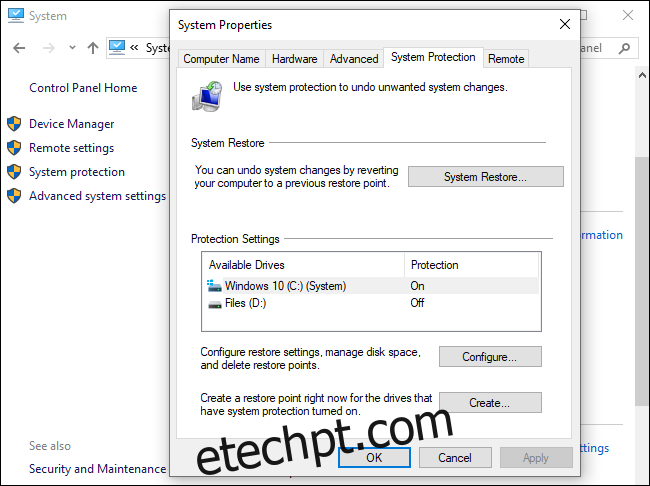
Para garantir que o malware não seja a causa dos problemas do seu sistema, é recomendável realizar uma verificação antimalware. No Windows 10, você pode usar o antivírus Defender integrado, ou realizar uma varredura com Malwarebytes. Também é uma boa ideia experimentar outras ferramentas antimalware para uma segunda (ou terceira) opinião.
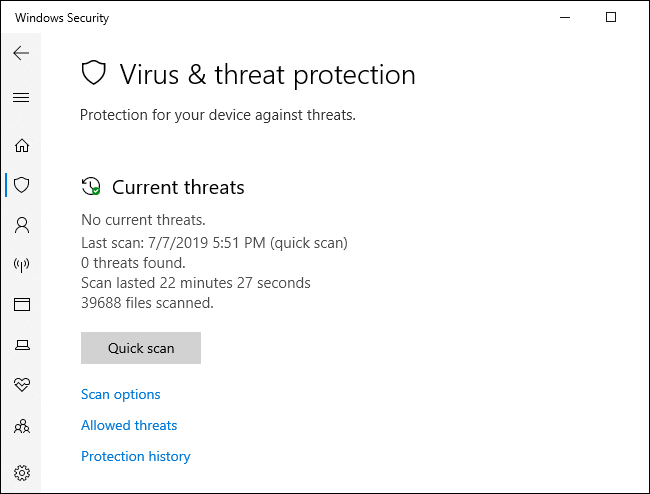
Problemas de hardware são mais difíceis de diagnosticar. Vários componentes podem estar falhando. Seu computador pode estar superaquecendo, ou pode ter RAM defeituosa. Se o seu computador trava com frequência enquanto você joga, isso pode indicar um problema com a placa gráfica (GPU) do seu PC (ou, novamente, superaquecimento). No entanto, vários outros componentes do seu computador podem estar com defeito.
Certifique-se de que seu PC esteja livre de poeira, resfriado adequadamente e teste a RAM. Diagnosticar problemas de hardware é complexo. Geralmente, para um teste preciso, é preciso trocar um componente por outro para verificar se o problema é resolvido. Se seu PC ainda estiver na garantia, deixe o fabricante resolver o problema. Afinal, isso é parte do que você pagou (ou está pagando).
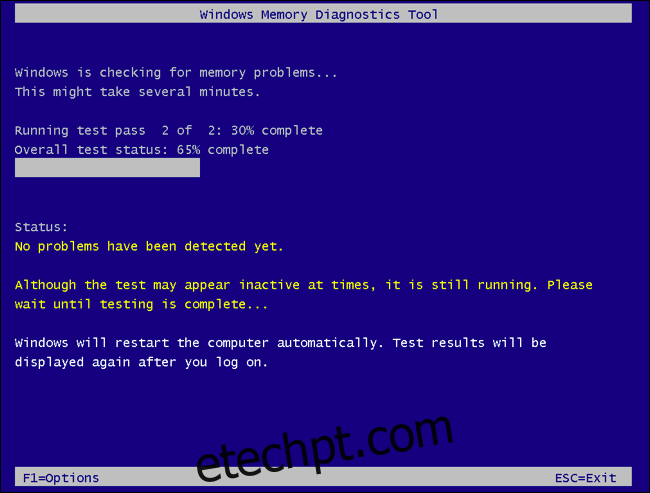
Para eliminar a possibilidade de bugs de software, reinstalar o Windows é uma boa ideia. No Windows 10, você pode usar o recurso “Reiniciar” para restaurar seu PC para um estado inicial. Lembre-se que isso removerá todos os programas instalados. Você também pode tentar um “novo começo”, que oferece um sistema Windows 10 novo, sem os utilitários pré-instalados pelo fabricante do PC.
Se você instalou uma grande atualização do Windows nos últimos dez dias, pode tentar reverter o sistema também.
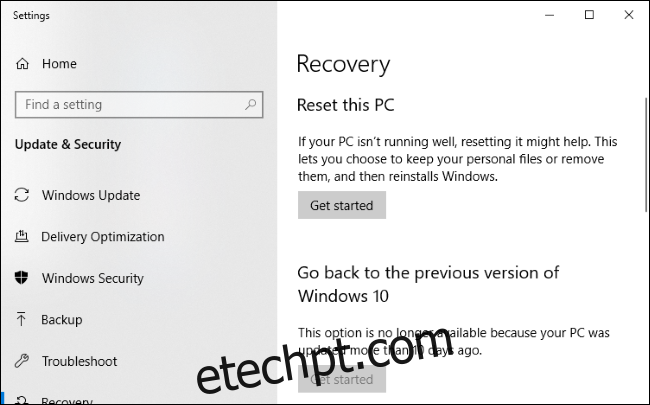
Se o seu PC travar durante o processo de reinicialização, tente criar a mídia de instalação do Windows 10 em outro computador. Insira-a no PC travado, inicie a partir da mídia de instalação e reinstale o Windows. Se o seu computador travar durante a instalação do Windows (ou depois), é quase certo que há um problema de hardware.